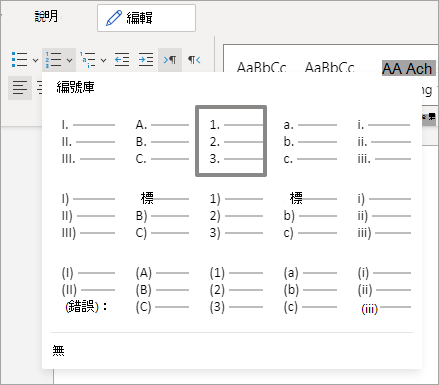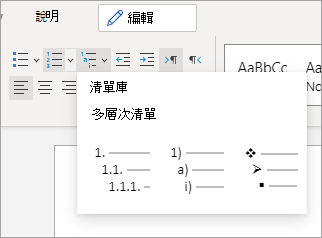-
輸入 * (星號) 以開始點符清單或 1。 以開始編號清單,然後按空格鍵或 Tab 鍵。
-
輸入一些文字。
-
按 Enter 以新增下一個清單專案。
Word 網頁版 自動插入下一個項目符號或編號。
-
如果您的清單就像大綱一樣,使用子主題,請執行此動作:輸入主要專案、按 Enter,然後按 Tab 鍵再輸入子主題。 子主題會在主要專案底下縮排,並以次要編號或專案符號格式化。 當您完成輸入子主題時,請按 Shift + Tab 傳回清單中輸入主要專案。
-
若要完成清單,請按兩次 Enter,或按退格鍵以刪除清單中的最後一個項目符號或編號。
提示: 您可以使用不同的項目符號或編號樣式,方法是按兩下 [項目符號] 或 [編號] 按鈕旁的箭號, ([常用] 索引卷標) ,然後按兩下新樣式。
如何? 在網頁版 Word 中建立清單嗎?
套用到
Word 網頁版